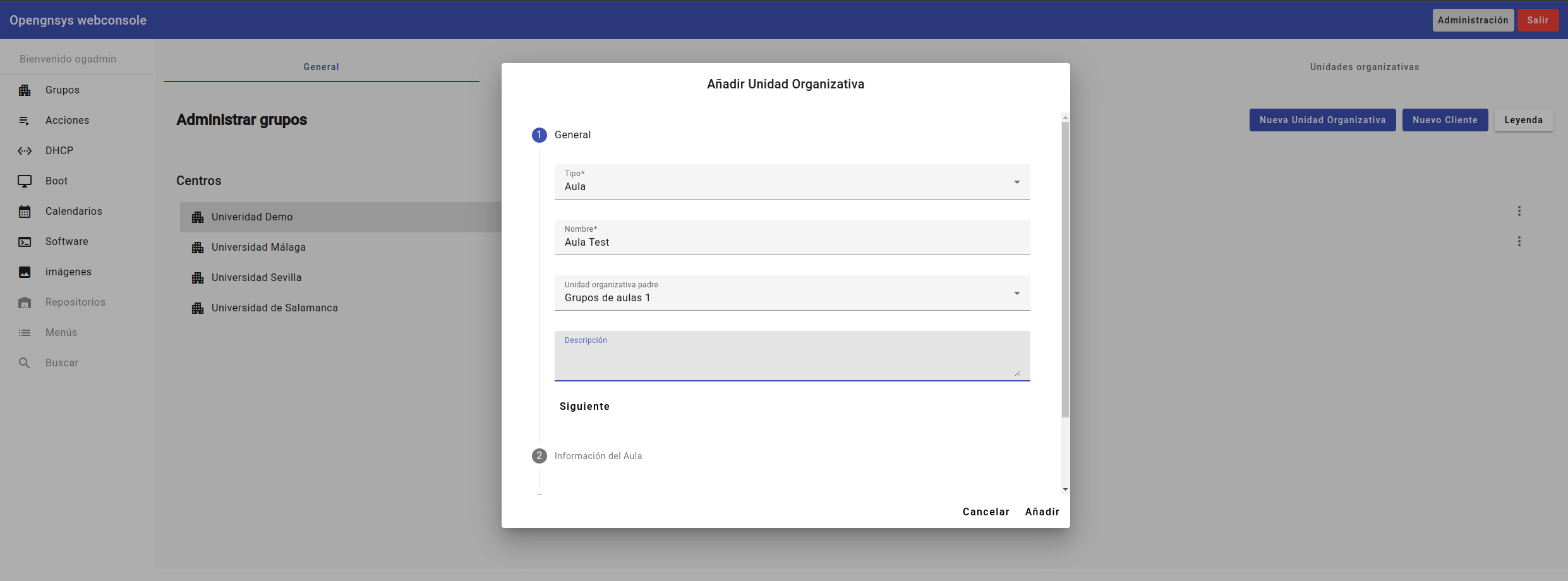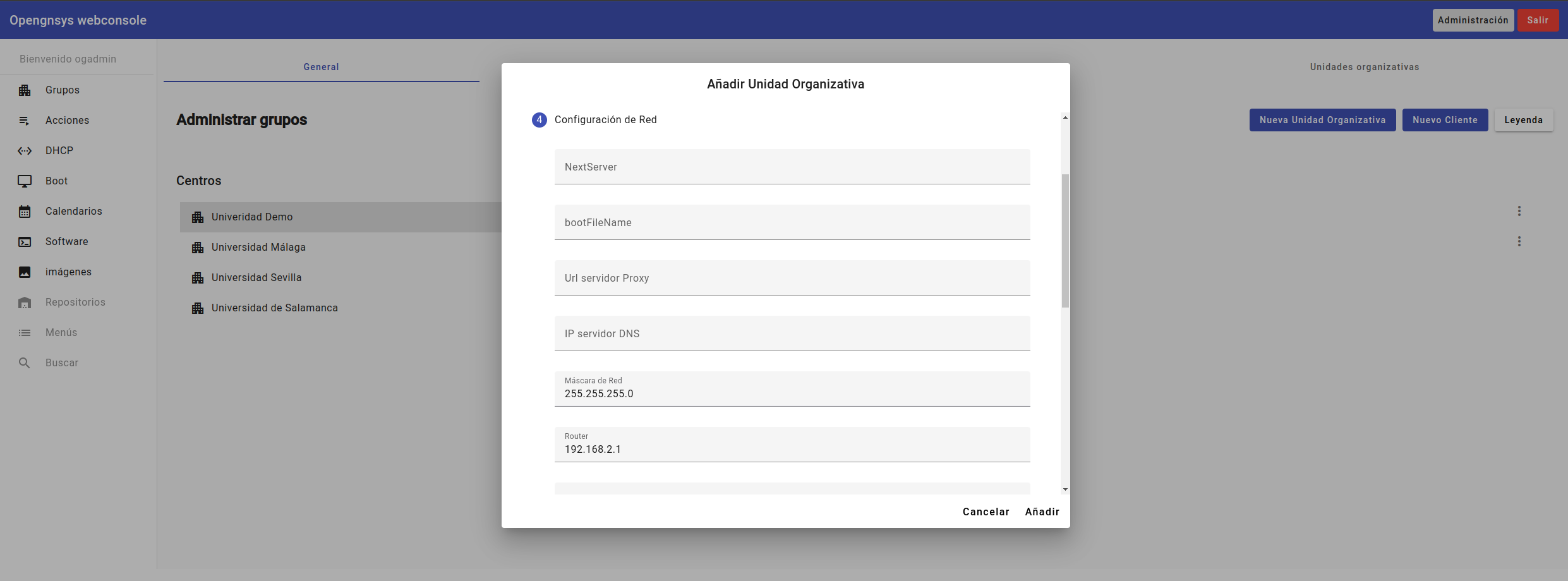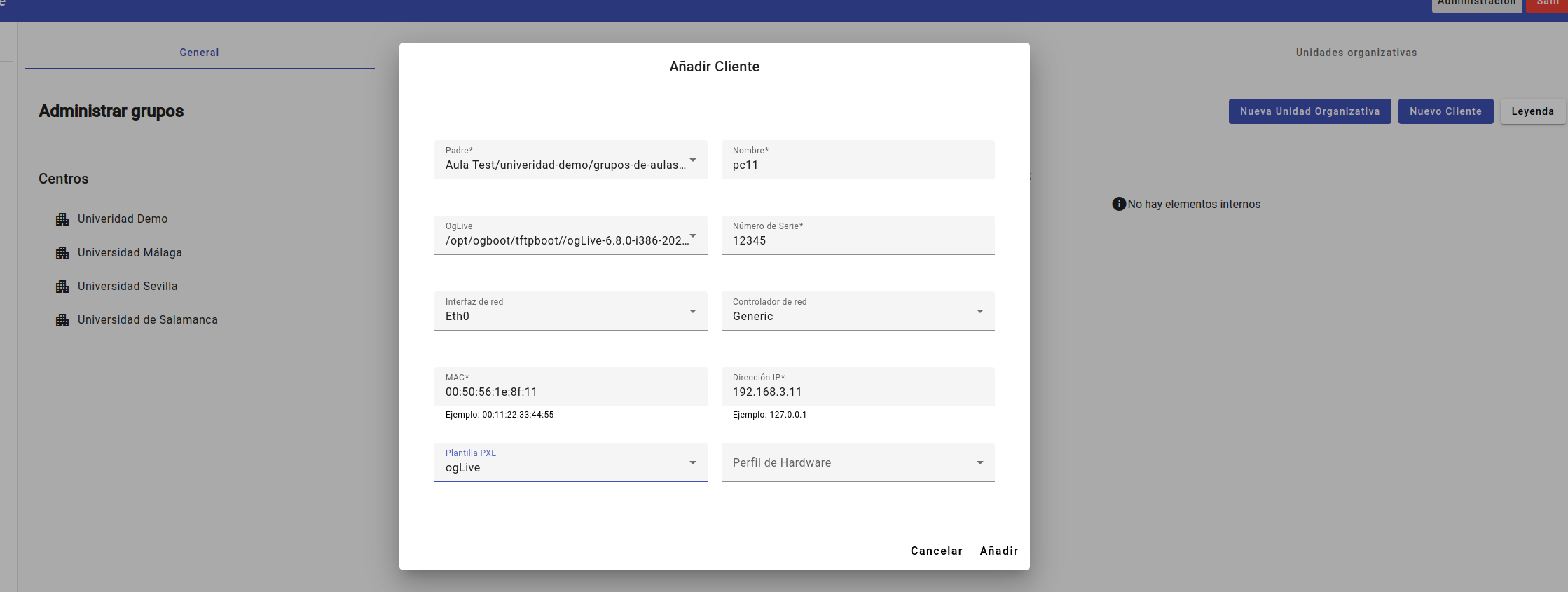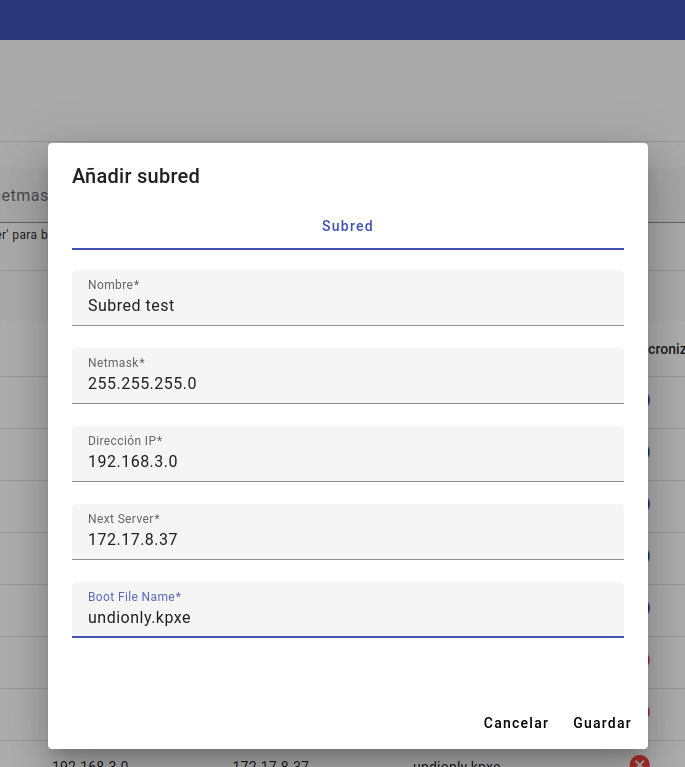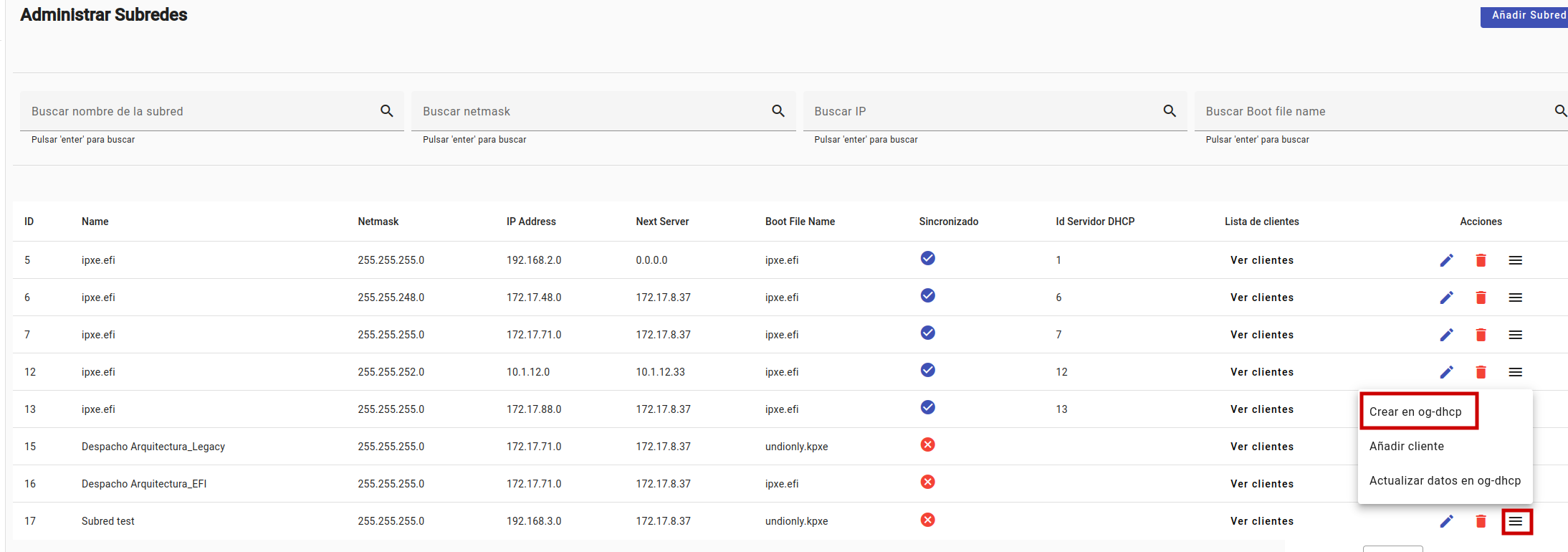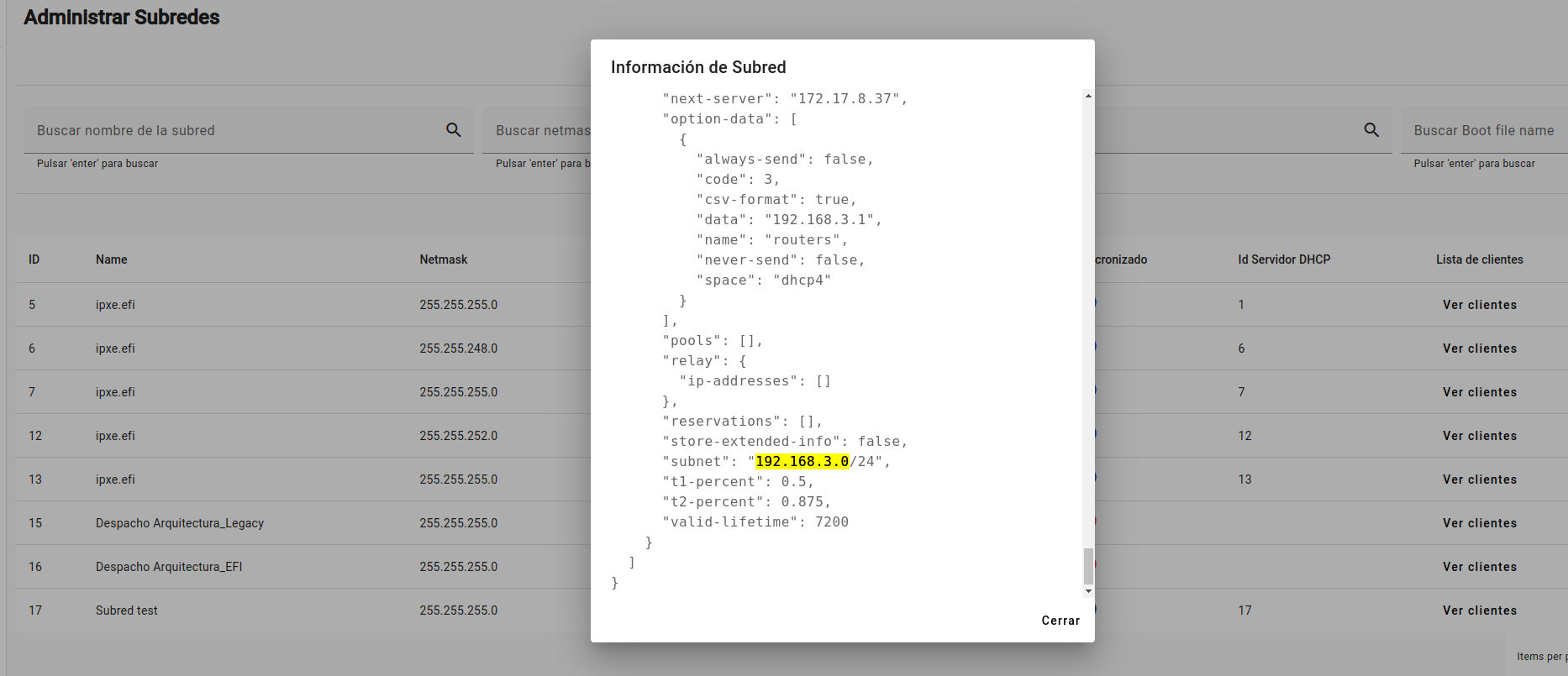6.7 KiB
Documentación: Ocore y Oggui
Escenario
Queremos dar de alta un ordenador en el sistema y configurarlo para que pueda arrancar mediante PXE en una subred nueva. Este es el escenario:
-
Ordenador:
- MAC Address:
00:50:56:1e:9f:11 - Nombre:
pc11 - Dirección IP:
192.168.3.11
- MAC Address:
-
Subred:
- Dirección:
192.168.3.0 - Máscara de red:
255.255.255.0
- Dirección:
-
Servidor de arranque:
next-server:172.17.8.37(componente ogboot que aloja los ficheros de arranque)- Fichero de arranque:
undionly.kpxe
El objetivo es crear la subred 192.168.2.0/24, añadir el ordenador pc11 a esta subred con la IP 192.168.3.11 y crear el fichero de arrnque personalizado a pc11 a partir de la plantilla PXE ogLive.
Dar de alta ordenador
Crear una Unidad Organizativa (Aula)
- En la pantalla de Administrar grupos, haz clic en Nueva Unidad Organizativa.
- En el formulario:
- Selecciona el Tipo como
Aula. - Asigna un Nombre al aula, como
Aula Test. - Elige una Unidad Organizativa Padre, por ejemplo,
Grupos de aulas 1.
- Selecciona el Tipo como
- Haz clic en el botón Siguiente.
- En el siguiente paso del formulario de la Unidad Organizativa, configura los parámetros de red. Estos parámetros serán usados mas adelante como parámetros del Kernel cuando creemos los ficheros de arranque de los PCs que estén en esa aula:
- Máscara de Red: Configura la máscara de subred, como
255.255.255.0. - Router: Especifica la puerta de enlace predeterminada de la subred (por ejemplo,
192.168.2.1).
- Máscara de Red: Configura la máscara de subred, como
- Haz clic en Añadir para crear la unidad organizativa.
Añadir un Nuevo Ordenador
- En la pantalla de Administrar grupos, haz clic en Nuevo Cliente.
- Completa los siguientes campos:
- Padre: Selecciona la Unidad Organizativa creada anteriormente (por ejemplo,
Aula Test). - Nombre: Nombre del ordenador
pc11. - MAC: Dirección MAC del cliente
00:50:56:1e:8f:11. - Dirección IP: IP en la subred configurada
192.168.2.11. - Plantilla PXE: Selecciona la plantilla PXE asociada
ogLivepara el arranque por Oglive. - Interfaz de red: Interfaz de red del cliente (por ejemplo,
Eth0). - Controlador de red: por ejemplo,
Generic.
- Padre: Selecciona la Unidad Organizativa creada anteriormente (por ejemplo,
- Haz clic en Añadir para guardar el ordenador.
Crear una Nueva Subred
El objetivo es crear una subred en el sistema y sincronizarla con el componente ogdhcp, que utiliza Kea DHCP para gestionar las configuraciones de red.
Crear la Subred
- Ve a la sección Administrar Subredes.
- Haz clic en el botón Añadir Subred.
- En el formulario de creación de subred, completa los siguientes campos:
- Nombre: Asigna un nombre identificativo
Subred test. - Netmask: Especifica la máscara de subred
255.255.255.0. - Dirección IP: Configura la dirección base de la subred
192.168.3.0. - Next Server: Ingresa la IP del servidor de arranque
172.17.8.37. - Boot File Name: Establece el nombre del archivo de arranque PXE
undionly.kpxe.
- Nombre: Asigna un nombre identificativo
- Click en Guardar para crear la subred en la base de datos del sistema.
Una vez creada, la subred aparecerá en la lista con el estado de No sincronizada. Esto indica que la subred se ha registrado en la base de datos, pero aún no se ha dado de alta en el servicio Kea DHCP.
Sincronizar la Subred con Kea DHCP
- En la lista de subredes, localiza la nueva subred.
- Haz clic en el botón de acciones (icono de menú) y selecciona Crear en og-dhcp.
- Esto enviará la configuración de la subred al componente
ogdhcp, que actualizará el servicio Kea DHCP.
Subred Sincronizada
Una vez sincronizada, la subred aparecerá con el estado de Sincronizada en la lista (tendrá un icono ✔️). Esto indica que la configuración se ha aplicado correctamente en el servicio Kea DHCP.
Puedes ver la configuración que se ha creado en kea dhcp pulsando Información en servidor ogDHCP (arriba de todo) y pulsando Ver informacion
Añadir Cliente a una Subred
El objetivo es agregar un PC a una subred específica que ya esté registrada y sincronizada con el componente ogdhcp.
Añadir cliente a la Subred
-
En la lista de subredes, busca la subred a la que deseas añadir el cliente
192.168.3.0. -
Verifica que la subred esté Sincronizada (icono de estado con un ✔️). Si no está sincronizada, realiza el proceso de sincronización previamente.
-
Haz clic en el botón de acciones (icono de menú) para la subred seleccionada.
-
En el menú desplegable, selecciona Añadir cliente.
- En el formulario:
- Busca el nombre del cliente
pc11. - Verifica que el cliente aparece en la lista de Clientes seleccionados.
- Busca el nombre del cliente
- Click en el botón Añadir
- Puedes ver la configuración actualizada de kea con el nuevo cliente en Información en servidor ogDHCP (arriba de todo) y pulsando Ver informacion
Crear un Fichero de Arranque PXE
El objetivo es generar un fichero de arranque personalizado para el cliente pc11, utilizando una plantilla PXE definida, la OgLivepara que arranque por Oglive.
Crear el Fichero de Arranque
- Ve a la sección Plantillas PXE en el menú de Boot.
- Localiza la plantilla
ogLiveque vamos a usar, asignada previamente cuando creamos al cliente pc11. - Haz clic en el botón del icono de ordenador.
-
Busca el cliente pc11.
-
Click al botón de sincronizar datos (las dos flechas circulares)
- Verás que que el icono del ordenador del pc11 estará en verde. ESo quiere decir que se ha creado el fichero de arranque en ogboot correctamente